Siirtyminen iOS:ään kestää ikuisesti tai pitkään: Tässä on mitä tehdä
Saatat ihmetellä kuinka kauan iOS:ään siirtyminen kestää kun haluat siirtää tietoja Androidista iPhoneen. Yleensä se kestää 10-30 minuuttia riippuen siitä, kuinka paljon dataa puhelimesi tallentaa. Tämä prosessi on työläs, mutta tärkeä, sillä sinun on varmistettava, että kaikki tiedostosi ja yksityiset tietosi siirretään kokonaan. Jos Siirrä iOS:ään kestää kuitenkin niin kauan, sinun on muutettava menetelmää tämän ongelman ratkaisemiseksi.
Opasluettelo
Miksi iOS:ään siirtyminen kestää niin kauan? Kuinka ratkaista siirtyminen iOS:ään kestää kauan? Nopein tapa korjata Siirtyminen iOS:ään kestää kauan Usein kysytyt kysymykset siitä, kuinka kauan iOS:ään siirtyminen kestää?Miksi iOS:ään siirtyminen kestää niin kauan?
Siirtyminen iOS:ään voi kestää odotettua kauemmin. Jos olet tarpeeksi onnekas, kyse on vain siitä, että tietoja siirretään liikaa. Pahempi tilanne on, että laitteesi ovat liian vanhoja toimimaan yhtä nopeasti kuin ne toimivat, mikä saa sinut tuntemaan, että Siirrä iOS:ään kestää ikuisuuden. Tässä tapauksessa voit vain odottaa.
Myös verkkoyhteyden laadulla on merkitystä. Kun WLAN-verkkosi on yhdistetty useilla laitteilla, Move to iOS -toiminnon nopeus saattaa hidastua. Lisäksi jotkin laitteellesi koskaan asentamasi ohjelmat voivat käyttää verkkoyhteyttä tai viedä liikaa muistia, mikä saa laitteesi käsittelemään hitaasti.
Kuinka ratkaista siirtyminen iOS:ään kestää kauan?
Siirtyminen iOS:ään kestää niin kauan, on kauheaa ja ärsyttävää, mutta se ei tarkoita, että emme voi tehdä mitään. Tässä on lääke, joka voi helpottaa akuuttia tilannetta. Tarkista se ja noudata ohjeita.
1. Käynnistä laitteesi uudelleen
Kun mietit, kuinka kauan Move to iOS kestää, laitteesi voivat olla jumissa käsittelyvaiheessa. Siksi sinun tarvitsee vain käynnistää laitteet uudelleen. Mutta sinun tulee kiinnittää huomiota siihen, että sinun tulee odottaa jonkin aikaa laitteiden käynnistämistä sammuttamisen jälkeen. Tämä johtuu siitä, että laitteesi tarvitsevat jonkin aikaa päästääkseen lämmön ulos, joten Move to iOS -sovelluksen käsittely kestää hetken.
Androidin uudelleenkäynnistys:
1. Paina "Virta"-painiketta ja pidä sitä painettuna.
3. Voit odottaa hetken ennen kuin laitteet jäähtyvät ja käynnistää ne uudelleen.
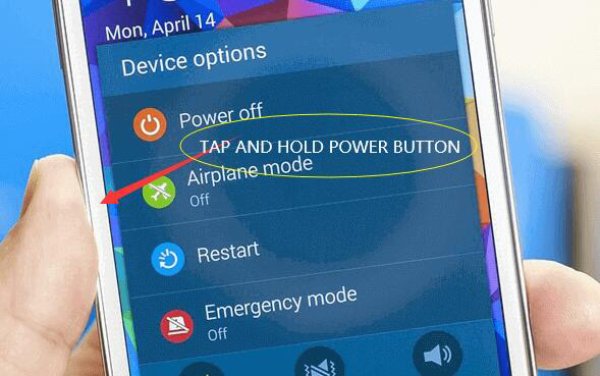
iOS:n uudelleenkäynnistys:
1. Paina virtapainiketta ja äänenvoimakkuuden vähennyspainiketta.
2. Napauta ja liu'uta oikealle sammuttaaksesi iPhonesi.
3. Voit myös odottaa hetken ennen uudelleenkäynnistystä.
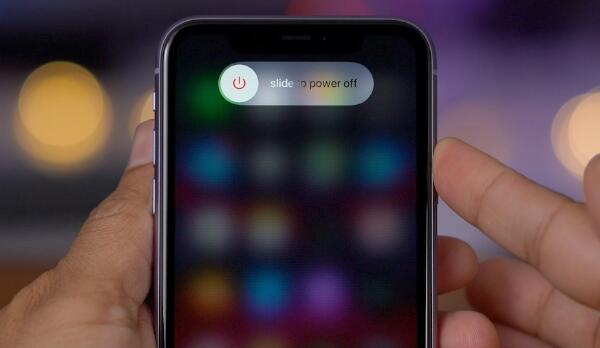
2. Tarkista Internet-yhteys
Varmista, että molemmat laitteet muodostavat yhteyden samaan Wi-Fi-verkkoon ja että Internet-yhteyden ja Wi-Fi-yhteyden nopeuden tulee olla vakaa ja nopea.
Voit siirtyä reitittimesi hallintanäytölle nähdäksesi, onko joku muu muodostanut yhteyden Wi-Fi-verkkoosi aiheuttaen taakan Internet-yhteytellesi, ja sitten voit estää sen. Toisaalta voit löytää toisen ajan tehdä Move to iOS -prosessi, kuten yöllä.
3. Poista tarpeettomat tiedot
Siirtyminen iOS:ään kestää kauan tai ikuisesti, kun tallennat laitteellesi liikaa tietoa, ja tilanne on pahempi, jos laitteesi on vanha. Nopeus hidastuu. Siirrät tietoja Androidista iOS:ään, joten sinun on tehtävä se tyhjä roskakori Androidillasi vähentääksesi puhelimen kuormitusta.
Lisäksi ohjelmat vievät yleensä liikaa tilaa laitteeltasi. Siksi tarpeettomien poistaminen voi vähentää mahdollisuutta, että Siirrä iOS:ään kestää kauan tai ikuisesti.
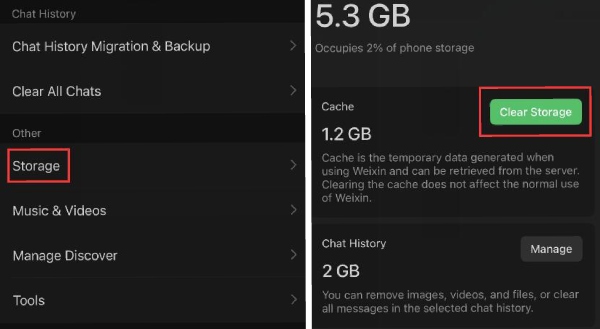
4. Kokeile Siirrä iOS:ään uudelleen
Nyt voit yrittää Siirrä iOS:iin uudelleen nähdäksesi, toimiiko prosessi normaalisti. Entä jos Siirtyminen iOS:ään kestää vielä niin kauan? Voit kokeilla sen vaihtoehtoa.
Nopein tapa korjata Siirtyminen iOS:ään kestää kauan
Yllä olevat vinkit voivat toimia vain tukena, mutta kuinka kauan Siirrä iOS:ään kestää, riippuu edelleen laitteistasi ja oletusmenettelystä. Joten jos yllä olevat vinkit eivät auta sinua, voit käyttää AnyRec PhoneMoveria. Tämä ohjelma voi nopeasti siirtää tietoja Androidista iPhoneen yksinkertaisilla käyttöliittymillä. Voit myös valita siirrettävät tiedostot säästääksesi paljon aikaa. Siinä on myös uskomattomia toimintoja, kuten yhteystietojen palautus ja soittoäänien luominen iPhonelle 15/14/13.

Siirrä yhteystietoja, tekstiviestejä, valokuvia, videoita ja muuta Androidista iPhoneen.
Esikatsele, muokkaa ja järjestä iPhoneen siirrettävät tiedostot vapaasti.
Wi-Fi-yhteyttä tai nopeutta ei vaadita.
Tukee uusinta iPhone 15/14/13- ja Android 13 -käyttöjärjestelmää.
Suojattu lataus
Vaihe 1.Ilmainen lataus AnyRec PhoneMover ja käynnistä se. Sitten näet kehotteen, jonka mukaan sinun on liitettävä iPhone 15/14/13 tietokoneeseen USB:n kautta. Muista kirjoittaa salasana iPhoneen, jotta voit luottaa tähän tietokoneeseen.
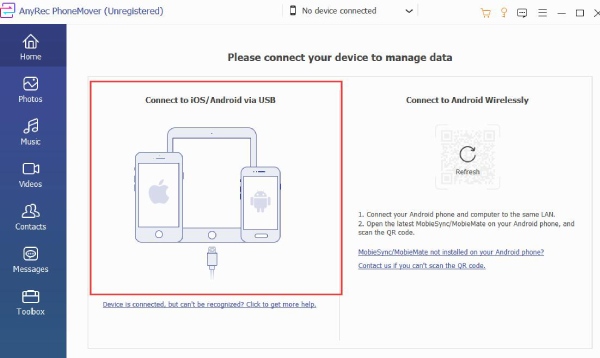
Vaihe 2.Sinun on vielä yhdistettävä Android-laitteesi, joten sinun tulee napsauttaa "Yhdistä uusi laite" -painiketta.
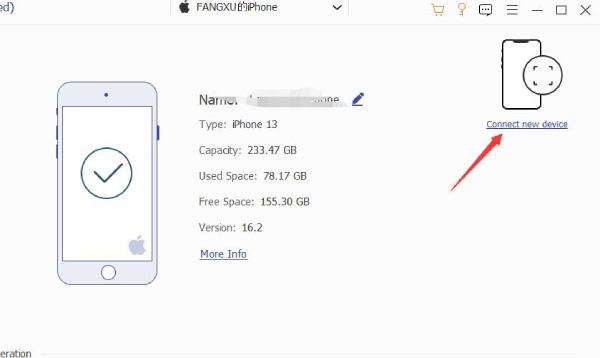
Vaihe 3.AnyRec PhoneMoverin on varmuuskopioitava tunnistaakseen kaikki tietosi, joten sinun tarvitsee vain odottaa hetki.
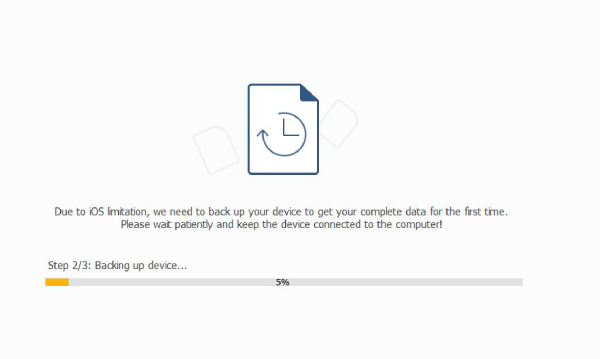
Vaihe 4.Nyt voit valita tämäntyyppiset tiedot ja valita tarvitsemasi tiedot. Sitten voit napsauttaa "Vie laitteeseen" -painiketta siirtääksesi tiedot onnistuneesti Androidista iOS 18:aan.
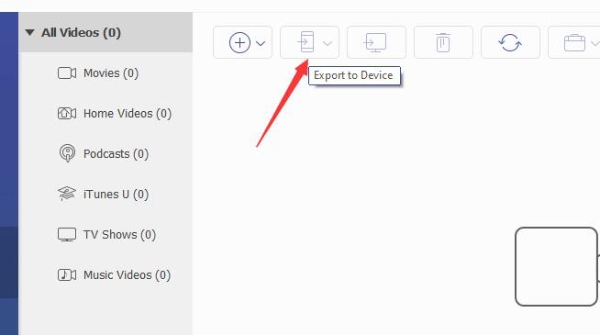
Usein kysytyt kysymykset siitä, kuinka kauan iOS:ään siirtyminen kestää?
-
1. Voinko käyttää puhelintani, kun Move to iOS on käynnissä?
Ei. Vaihto Androidista iPhoneen ei toimi taustalla. Sinun tulee jättää kaksi laitettasi rauhaan, kunnes Siirrä iOS:ään on valmis. Siirtyminen iOS:ään voi kestää 10–30 minuuttia. Älä tee mitään laitteillesi varmistaaksesi, että toimenpide on turvallinen ja luotettava.
-
2. Miksi Move to iOS keskeytyy?
Tämä tilanne on monimutkainen. Internet-yhteytesi saattaa olla epävakaa, joten sinun on parempi tarkistaa Internetin laatu. Jos iPhonesi järjestelmä on vanhentunut, se voi myös aiheuttaa Move to iOS -toiminnon olevan epävakaa. Voit päivittää järjestelmän. Voit myös tarkistaa, ovatko laitteesi ylikuormitettu, ja sitten voit jättää ne rauhaan lepäämään, jotta ne palautuvat parhaisiin olosuhteisiin.
-
3. Voinko käyttää Siirrä iOS:ään iPhonen asennuksen jälkeen?
Joo. Mutta se vaatii enemmän operaatioita. Jos haluat käyttää Siirrä iOS:ään, iPhonesi pitäisi olla asennusprosessissa. Siksi sinun on palautettava iPhonen tehdasasetukset. Sitten voit käynnistää iPhonen uudelleen suorittaaksesi Move to iOS -prosessin.
-
4. Miksi en voi ladata Move to iOS -ohjelmaa iPhonelleni?
Move to iOS on iPhonen sisäänrakennettu palvelu, joten sinun ei tarvitse ladata sitä. Se edellyttää, että iPhonesi järjestelmä on iOS 9.0 tai uudempi ja Android 4.0 tai uudempi. Myös Move to iOS -toimintoa voi käyttää vain, kun iPhonesi on tuoreessa tilassa. Joten sinun on palautettava iPhonen tehdasasetukset.
-
5. Voinko käyttää Siirrä iOS:ään ilman Wi-Fi-yhteyttä?
Ei. Siirrä iOS:ään edellyttää, että laitteesi muodostavat yhteyden samaan Wi-Fi-verkkoon, joten mobiilidata ei voi auttaa. Voit kuitenkin käyttää AnyRec PhoneMover, Siirrä iOS:ään -vaihtoehto, jonka tietojen siirtäminen Androidista iPhoneen ei kestä kauan.
Johtopäätös
Olet oppinut, kuinka kauan Move to iOS kestää ja kuinka korjata ongelma, joka kestää kauan tai ikuisesti. Sinun on jätettävä laitteet rauhaan odottamaan hetken hiljaa, niin se lopettaa pian ikävän prosessin. Voit myös käyttää AnyRec PhoneMover, paras Move to iOS -vaihtoehto, jonka tietojen siirtäminen Androidista iPhone 15/14/13 vie vain vähän aikaa. Nyt voit siirtää tietosi huoletta ja käyttää sitten uutta iPhoneasi.
Suojattu lataus
